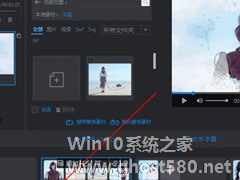-
PS图片怎么设置立体感?PS图片3d效果设置方法教学
- 时间:2024-05-05 20:59:43
大家好,今天Win10系统之家小编给大家分享「PS图片怎么设置立体感?PS图片3d效果设置方法教学」的知识,如果能碰巧解决你现在面临的问题,记得收藏本站或分享给你的好友们哟~,现在开始吧!
PS图片怎么设置立体感?我们在PS软件中导入图片之后,可以通过一些滤镜功能来将原来2d的图片设置出立体的效果。 这个方法适合新手来操作,只需要通过凸出滤镜功能就可以快速制作出图片效果了。
一起来看看以下具体的操作方法分享吧。
操作步骤
第一步:用Photoshop打开一张图片。

第二步:在滤镜栏风格化内点击凸出。

第三步:设置凸出大小深度等参数。

第四步:这样Photoshop的凸出就生成了。

以上就是系统之家小编为你带来的关于“PS图片怎么设置立体感?”的解决方法了,希望可以解决你的问题,感谢您的阅读,更多精彩内容请关注系统之家官网。
以上就是关于「PS图片怎么设置立体感?PS图片3d效果设置方法教学」的全部内容,本文讲解到这里啦,希望对大家有所帮助。如果你还想了解更多这方面的信息,记得收藏关注本站~
『文★章②来自Win10系统之家wWw.gHOSt580.net,转载请联系!』
相关文章
-
 PS图片怎么设置立体感?我们在PS软件中导入图片之后,可以通过一些滤镜功能来将原来2d的图片设置出立体的效果。这个方法适合新手来操作,只需要通过凸出滤镜功能就可以快速制作出图片效果了。一起来看看以下具体的操作方...
PS图片怎么设置立体感?我们在PS软件中导入图片之后,可以通过一些滤镜功能来将原来2d的图片设置出立体的效果。这个方法适合新手来操作,只需要通过凸出滤镜功能就可以快速制作出图片效果了。一起来看看以下具体的操作方... -

PS怎么制作墙面效果?所谓的墙面效果,就是将一张图片印在墙上,看上去效果岁一般,却可以使用这个方法在任何照片上的地板、石头上印图案,这样说就有意思多了,想知道详细操作方法的朋友请阅读下文步骤。
PS制作墙面效果的方法:
1、打开ps软件之后,我们打开一张想要制作墙面贴图效果的图片。
2、新建空白图层图层1;选择渐变工具, -
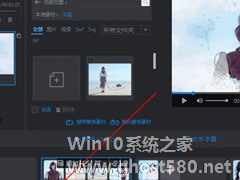
万彩影像大师怎么设置图片模板时间?万彩影像大师设置图片模板时间的方法
万彩影像大师是一款可以编辑图片的软件,你知道万彩影像大师怎么设置图片模板时间的吗?接下来我们一起往下看看万彩影像大师设置图片模板时间的方法。
方法步骤
1、用户只需要在轮播坑位中点击大大的“+”图标即可开始设置;
2、接着在新出现的窗口中根据自己的需要对图片进行拖拽,并在左右移动中寻找合适的位置,最后点击“应用”选项即可;... -

PS怎么做出立体分割图片效果?PS做出立体分割图片效果的方法
PS是我们经常使用的办公室软件之一,你知道PS怎么做出立体分割图片效果的吗?接下来我们一起往下看看PS做出立体分割图片效果的方法吧。
方法步骤
1、首先将你的照片导入到PS中,并新建一个图层,然后在这个图层上按ALT+DEL进行快速填充图层,颜色自选;
2、接着我们使用【矩形工具】,样式为【形状】。接着在画布上选中一个区域画...